1. mongoDB安装
mongoDB官网:https://www.mongodb.com/可以在这里下载所需的安装包。
mongoDB的具体安装不做太具体的介绍,这个上网百度都可以搜索出来。我的mongoDB安装在本机的:D:\MongoDB 中,具体安装位置根据个人而定。需要注意的是安装完成后需要在你安装的盘的根目录下建立“data/db”文件夹。例如我的就在D盘下建立“D:\data\db”。
如果你在linux下安装的mongoDB,则需要在“/”下设立“data/db”,即“/data/db”
2. mongoDB启动
安装好数据库之后就需要启动mongoDB数据库。以自身为例,进入:“D:\MongoDB\Server\3.4\bin”,双击“mongod”打开数据库。当窗口最后出现了“ waiting for connections on port 27017”表示启动服务。
现在我们需要连接到mongoDB,使用的是mongoDB自带的shell工具。在“D:\MongoDB\Server\3.4\bin”(这是我自己的安装地址,每个人可能不同),双击打开“mongo”,即可连接到mongoDB数据库。如下图所示:
同时在刚开打开的mongod窗口中,我们可看到连接的信息
如果觉得每次都这样打开实在是太麻烦了,可以将bin目录添加到系统环境变量path中,这样只需要在任意地方打开“命令提示符”窗口,输入”mongod”或者“mongo”来开启数据库服务器或者连接数据库。
网上还有其他的将mongod作为系统服务随系统启动而启动,我并没有这么设置,一是感觉好麻烦,看不到,二是感觉可能会影响电脑平常速度。如果你感兴趣可以百度看看。
3. 简单的几个操作
1. 显示数据库
>show dbs用来显示你的服务器中有哪些数据库,例如我的数据库显示如下:
一般情况下,当你使用”mongo”直接连接到数据库的时候,你所在的数据库是“test”。你可以使用下面的命令查看。
>db.stats()2. 使用数据库
>use database_namedatabase_name是你想要使用的数据库名称,例如我上面展示的数据库图片,如果我要使用“school”数据库,可以使用下面的语句:
>use school如果想要创建数据库的话,也可以使用上面的例子,假如你想创建一个数据库,名字为“mydatabase”
>use mydatabase这个时候你如果你使用:
>show dbs你会发现,并没创建你想要的数据库,这是因为你还需要在数据中创建集合collection(在集合中你还需要创建文档)。之后 再使用>show dbs你会看到你所创建的数据库。
3. 显示集合collection
显示数据库集合的命令如下:
>show collections这会显示你当前所在数据库的所有集合
———-4. 结束
简单的介绍就这样吧,后面再介绍其他的内容,关于如何 查找、删除、替换、更新等问题。
如果有什么问题欢迎大家留言,谢谢~ 我也是刚开始学习mongoDB,也希望和大家交流,希望抱上大腿。当然水平有限,大家不喜勿喷!









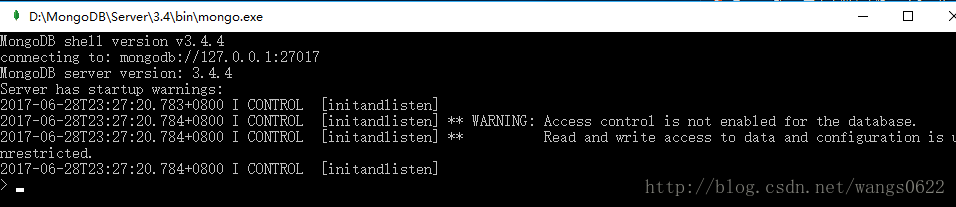
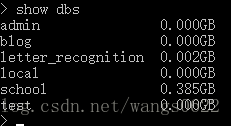














 185
185

 被折叠的 条评论
为什么被折叠?
被折叠的 条评论
为什么被折叠?








